excel单元格内容挤在一起是因为默认不换行,解决方法是使用alt+enter手动换行并开启“自动换行”功能;2. 实现多段落排版需在需要分段处按alt+enter强制换行,再结合“自动换行”确保所有内容完整显示;3. 缩进可通过“增加缩进量”按钮整体调整单元格内容位置,若需段落首行缩进则只能在换行后手动添加空格,但受单元格宽度和字体影响排版可能不精准,存在局限性。

Excel单元格内文本的换行和缩进,核心在于利用快捷键Alt+Enter进行手动换行,并结合“自动换行”功能,至于缩进,则可以通过单元格格式的“缩进”选项或手动添加空格来实现,但后者在排版上会有些许局限。

解决方案: 很多时候,我们希望Excel单元格里的文字能像Word文档一样,有条理地分段、缩进,而不是挤成一团或者溢出。实现这一点,其实有几个简单又实用的步骤。
要让单元格内容换行,最直接的方法是在你想要换行的地方按下
Alt + Enter
Alt + Enter
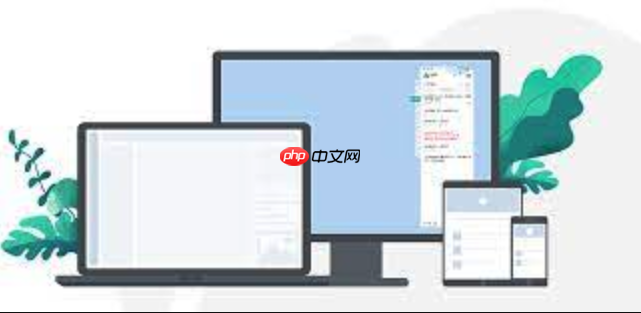
光有
Alt + Enter
Alt + Enter
Alt + Enter
至于缩进,这就有点意思了。Excel毕竟不是Word,它对“段落”的概念没那么深入。如果你想让整个单元格的内容都向右缩进,可以在“开始”选项卡,“对齐方式”组里找到“增加缩进量”和“减少缩进量”的按钮,它们会整体移动单元格内容的显示位置。但如果你想让某个段落的开头缩进,或者实现首行缩进的效果,Excel的UI界面就没有Word那么直接了。
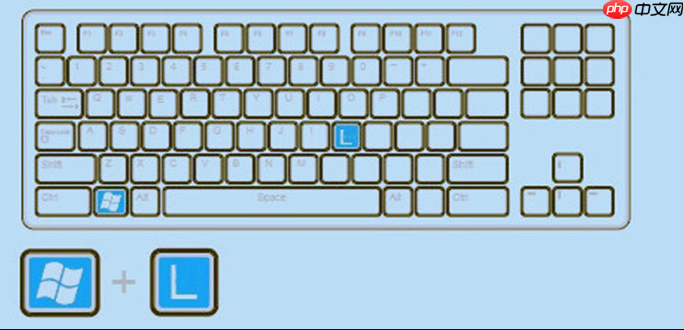
这时候,最“土”但有时也最有效的方法,就是在
Alt + Enter
为什么我的Excel单元格内容总是挤在一起? 我发现很多人在用Excel的时候,会遇到一个特别头疼的问题:明明输入了一大段文字,结果只显示一行,后面的内容都“跑”到隔壁单元格去了,或者干脆就看不见。这其实是Excel的默认行为。它天生就是为数据表格设计的,所以默认情况下,单元格里的文本就是单行显示,除非你手动告诉它“我要换行”。
当你输入的内容超过单元格当前宽度时,如果右侧单元格是空的,文本就会溢出显示;如果右侧单元格有内容,那你的文本就会被“截断”,只显示当前单元格宽度内的部分。这搞得一团糟,信息传递效率直线下降。解决这个困扰,最基础也是最关键的一步,就是使用“自动换行”功能。它就在“开始”菜单的“对齐方式”区域,点一下,单元格内的文字就会根据单元格的宽度自动调整行高,让所有内容都能清晰可见。但请记住,这只是让文字“可见”,并没有帮你分段。要实现真正的分段,还得靠我们前面提到的
Alt + Enter
如何在Excel单元格内实现多段落排版? 在Excel里实现多段落排版,说白了就是让一个单元格里能有不止一行文字,而且这些文字之间还有“段落”的感觉。这和Word里的分段逻辑其实异曲同工,只是在Excel里需要一个特定的操作。核心技巧就是
Alt + Enter
想象一下,你在写一个产品描述,或者一个客户备注,需要分点说明。你输入第一点,然后按下
Alt + Enter
Excel单元格内文本缩进有哪些实用技巧? 说到缩进,Excel的处理方式确实和Word这种专业的文字处理软件不太一样。在Word里,你可以轻松设置首行缩进、悬挂缩进,但在Excel里,我们通常说的“缩进”更多是指整个单元格内容的整体位移。
最常用的方法就是利用“开始”选项卡,“对齐方式”组里的“增加缩进量”和“减少缩进量”按钮。这两个按钮就像是把整个单元格里的内容往右或往左推。比如,你有一个标题,想让它稍微偏右一点,就可以点几次“增加缩进量”。但这有个局限,它影响的是整个单元格的显示,而不是某一行或某个段落。
如果你的需求是像Word那样,让单元格内某个特定“段落”的首行缩进两个字符,那么Excel的UI就无能为力了。这时候,我们只能退而求其次,采用“手动空格”大法:在
Alt + Enter
以上就是Excel文本换行缩进 Excel单元格内段落缩进技巧的详细内容,更多请关注php中文网其它相关文章!

每个人都需要一台速度更快、更稳定的 PC。随着时间的推移,垃圾文件、旧注册表数据和不必要的后台进程会占用资源并降低性能。幸运的是,许多工具可以让 Windows 保持平稳运行。

Copyright 2014-2025 https://www.php.cn/ All Rights Reserved | php.cn | 湘ICP备2023035733号